Nguyên nhân và cách khắc phục điện thoại không hiển thị bàn phím
Bàn phím điện thoại không hiển thị trên màn hình là một trong những nguyên nhân phổ biến ảnh hưởng đến công việc của người dùng.
Cùng Bảo Hành One tìm hiểu nguyên nhân và cách khắc phục bàn phím không hiển thị trên điện thoại Android nha bạn ơi!
Nguyên nhân điện thoại Android không hiển thị bàn phím
Bàn phím điện thoại không hiển thị có thể do một số lỗi phần mềm hoặc liên quan đến bộ nhớ thiết bị. Nếu chỉ liên quan đến các vấn đề về phần mềm thì sự cố này hoàn toàn có thể được giải quyết.
Có những lý do khác khiến bàn phím Android không hiển thị, bao gồm:
Bản cập nhật ứng dụng bàn phím không tương thích
Bộ nhớ điện thoại Android không đủ
Bộ đệm ứng dụng bàn phím đã đầy
>> Xem thêm: Tắt âm bàn phím Xiaomi đúng cách bạn đã biết chưa?
Cách sửa lỗi điện thoại Android không hiển thị bàn phím
Khởi động điện thoại
Khởi động lại điện thoại Android là một trong cách đơn giản nhất có thể khắc phục các lỗi về phần mềm trên thiết bị và trong trường hợp này bạn cũng nên thử phương pháp này. Hãy khởi động lại điện thoại và kiểm tra lại xem liệu vấn đề đã được xử lý.
Mở chế độ Safe mode (chế độ an toàn)
Kích hoạt chế độ Safe mode là một trong những cách hiệu quả tiếp theo mà bạn có thể sử dụng để sửa lỗi bàn phím Android không hiển thị.
Thực hiện theo các bước sau đây để mở chế độ Safe mode:
Bước 1: Nhấn và giữ nút nguồn trên điện thoại của bạn.
Bước 2: Chọn "Tắt" hoặc "Khởi động lại" từ menu.
Bước 3: Khi điện thoại đã tắt hoặc khởi động lại, nhấn và giữ nút giảm âm lượng (-) hoặc (+) cho đến khi bạn thấy màn hình khởi động.
Bước 4: Chờ đến khi chế độ Safe Mode được kích hoạt.
Khi điện thoại được kích hoạt chế độ an toàn, hãy kiểm tra bàn phím có hoạt động bình thường không. Nếu bàn phím điện thoại đã được khắc phục và hoạt động như bình thường thì vấn đề ở đây đó chính là những ứng dụng trên điện thoại.
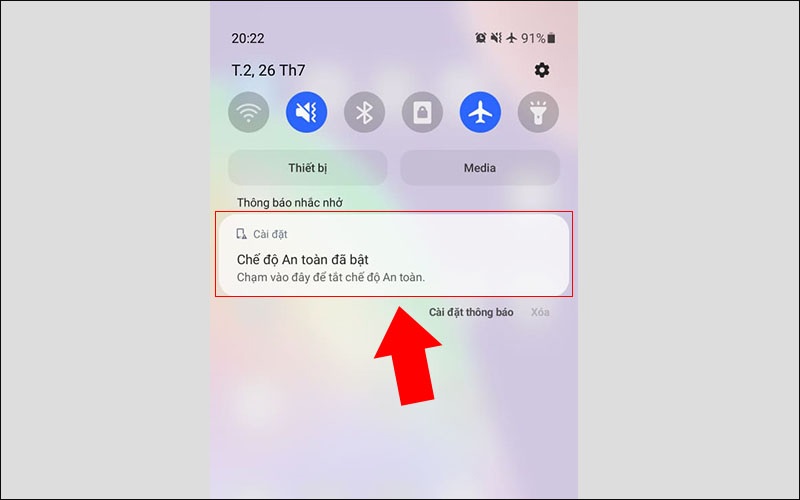
Kích hoạt chế độ Safe mode trên điện thoại Android
>> Xem thêm: Sửa điện thoại iPhone chính hãng, uy tín tại Bảo Hành One
Gỡ cài đặt các ứng dụng tải xuống gần đây
Một trong những ứng dụng tải xuống gần đây có thể là thủ phạm khiến bàn phím điện thoại không hiển thị, giải pháp đưa ra là bạn hãy gỡ cài đặt các ứng dụng đó.
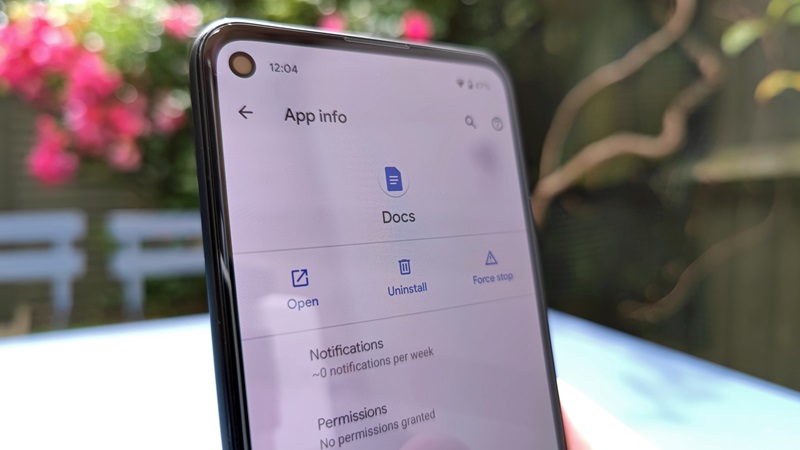
Gỡ cài đặt ứng dụng
Buộc dừng ứng dụng bàn phím
Bước 1: Mở ứng dụng "Cài đặt" trên điện thoại Android.
Bước 2: Trong màn hình cài đặt, tìm và chọn mục "Ứng dụng" hoặc "Quản lý ứng dụng".
Bước 3: Cuộn xuống và tìm ứng dụng bàn phím mà bạn muốn đóng.
Bước 4: Nhấn vào tên của ứng dụng bàn phím đó.
Bước 5: Trong trang thông tin ứng dụng, chọn tùy chọn "Buộc dừng" hoặc "Tắt" để ngừng chạy ứng dụng bàn phím.
Bước 6: Khởi động lại điện thoại để đảm bảo ứng dụng đã được dừng hoàn toàn.
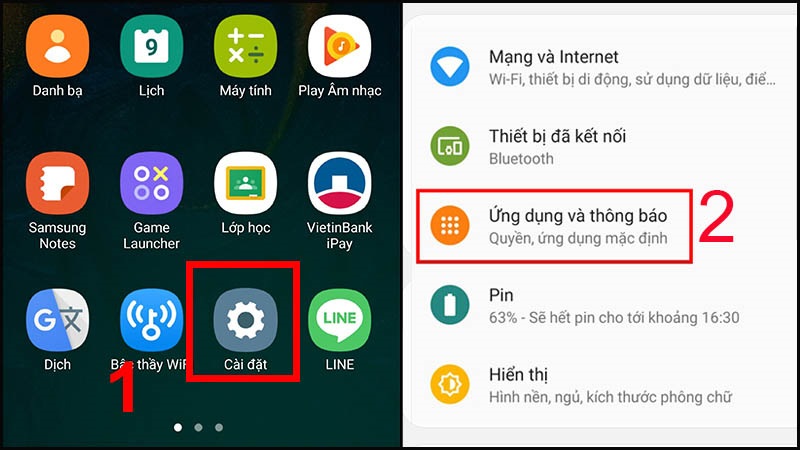
Chọn Buộc dừng ứng dụng bàn phím trên Android
Cập nhật ứng dụng bàn phím
Tất cả các ứng dụng bàn phím trên Android, bao gồm cả ứng dụng bàn phím mặc định của Google đều được cập nhật liên tục và sửa lỗi thông qua cửa hàng CH Play. Bàn phím Android không hiển thị có thể do bạn chưa cập nhật phiên bản mới nhất của bận phím. Vì vậy, hãy lên cửa hàng CH Play và cập nhật phiên bản mới nhất cho bàn phím điện thoại.
Xóa bộ nhớ đệm bàn phím
Khi dung lượng bộ nhớ đệm quá lớn cũng có thể gây ra những rắc rối trên bàn phím điện thoại Android.
Thực hiện những bước dưới đây để xóa bộ nhớ đệm bàn phím:
Bước 1: Mở ứng dụng "Cài đặt" trên điện thoại Android.
Bước 2: Trong màn hình cài đặt, tìm và chọn mục "Ứng dụng" hoặc "Quản lý ứng dụng".
Bước 3: Cuộn xuống và tìm ứng dụng bàn phím mà bạn muốn xóa bộ nhớ đệm.
Bước 4: Nhấn vào tên của ứng dụng bàn phím đó.
Bước 5: Tại màn hình thông tin lưu trữ, chọn tùy chọn để xóa dữ liệu đệm của ứng dụng bàn phím.
Bước 6: Xác nhận xóa bộ nhớ đệm nếu có thông báo xác nhận xuất hiện.
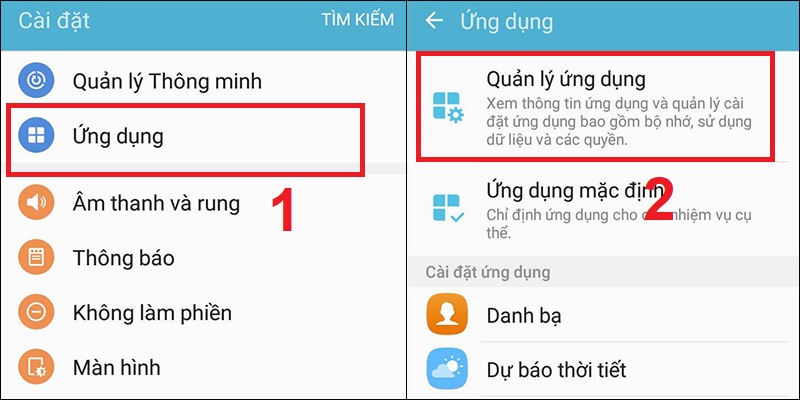
Xóa bộ nhớ đệm ứng dụng bàn phím
>> Xem thêm: Tổng hợp cách khóa màn hình iPhone nhanh chóng
Xóa bộ nhớ điện thoại
Nếu điện thoại sắp hết dung lượng cũng sẽ ảnh hưởng đến thao tác bàn phím trên thiết bị, dẫn đến lỗi bàn phím Android không hiển thị trên điện thoại. Sẽ rất hữu ích nếu bạn cân nhắc việc xóa các tệp lớn hoặc trùng lặp để giải phóng bộ nhớ điện thoại.
Xóa tác vụ trên menu đa nhiệm
Phương pháp này hiệu quả với các dòng điện thoại Android chạy RAM 3G-4G. Nếu bạn đang mở rất nhiều ứng dụng khác nhau ở chế độ nền, một phần RAM của điện thoại sẽ bị tiêu hao đáng kể. Điều đó sẽ khiến ứng dụng bàn phím có ít RAM hơn để sử dụng trên điện thoại Android.
Bạn nên mở menu đa nhiệm, xóa các ứng dụng không cần thiết khỏi hệ thống và thử sử dụng lại bàn phím.
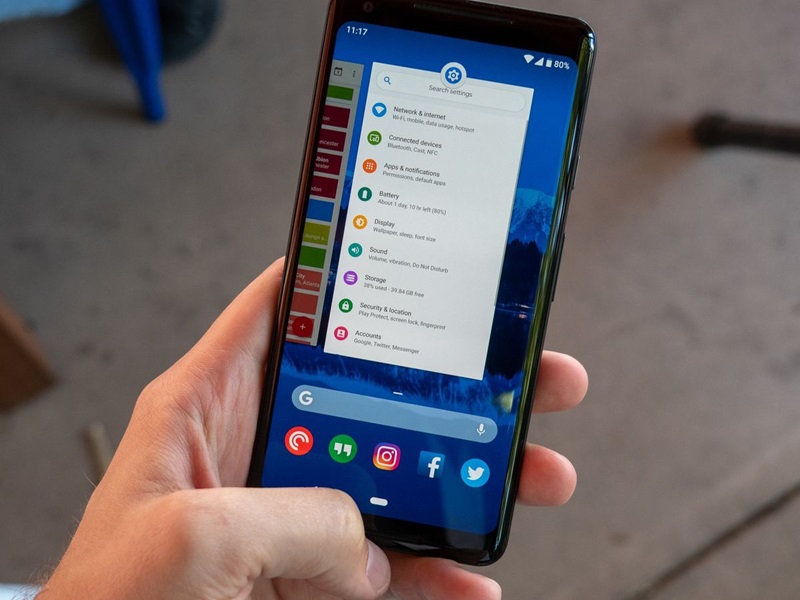
Xóa những ứng dụng không cần thiết trên menu đa nhiệm
Sử dụng ứng dụng bàn phím của bên thứ 3
Có thể sử dụng ứng dụng bàn phím của bên thứ 3 cũng là một trong những phương pháp hiệu quả giúp khắc phục lỗi bàn phím không hiển thị trên màn hình điện thoại Android. Một trong những ứng dụng bàn phím phổ biến hiện nay có thể tải xuống miễn phí từ CH Play.
Bảo Hành One chúc các bạn thực hiện thành công!
>> Xem thêm: Thay Màn Hình Điện Thoại Samsung Ở Đâu Giá Rẻ









